Здравствуйте, дорогие пользователи! Темой сегодняшней статьи будет — ускорение и упрощение использования компьютерной клавиатурой. Хочу отметить, что перечисленные ниже сочетания клавиш — это не все возможности функции горячие клавиши, так как в каждой программе используются те или иные сочетания.
Но даже с перечисленными в этой статье большинство пользователей не встречаются почти никогда, хотя их использование значительно упрощает работу с ПК в том случае, если вы к этому привыкаете. К тому же, если у вас возникли проблемы с мышкой, вы сможете управляться и без нее!

Вам также может быть полезно:
Конечно, запомнить сразу все очень тяжело, поэтому вы можете добавить эту статью себе в Закладки и в любой момент подсмотреть. В начале статьи я отдельно выделю те сочетания клавиш, которыми я пользуюсь почти каждый день, а дальше перечислю те, которые знаю, и их функции.
Горячие клавиши Windows 10 секретные комбинации
Горячие клавиши Виндовс
Итак, приступим непосредственно к описанию основных возможностей, так называемых горячих клавиш.

Вот основные клавиши, которые я использую каждый день:
Win + d – показать рабочий стол
Ctrl + Tab – переход между вкладками в браузере
Alt + Tab — переход между открытыми окнами
F5 — обновить страницу в браузере
Ctrl + Home — переход к началу страницы или файла
Ctrl + End — переход к концу страницы или файла
Win + E — открыть проводник Windows
Alt + Enter — просмотр свойств файла в проводнике Windows
Win+ R — открыть меню Выполнить
Win+ Break — просмотр информации о системе
Print Screen — сделать снимок экрана текущего вида
F6 — переход к адресной строке вашего браузера (Ctrl + L также работает в Firefox)
F2 — переименовать файл или папку
F1 — используйте меню помощи для любых открытых приложений
Win+ F — поиск файлов с помощью поиска Windows
Ctrl + T — открыть новую вкладку (Работает с Firefox, IE7)
Ctrl + A — выделить все содержимое страницы или документа
Ctrl + C — копировать все выбранные данные
Ctrl + X – вырезать всю информацию
Ctrl + V – вставить скопированную информацию
Ctrl + O — Открыть файл
Ctrl + S — Сохранить файл
Ctrl + P — печать файлов
Ctrl + Shift + P — Показать предварительный просмотр печати
Нажатие на колесико мышки — в браузере открывает документ в новой вкладке
F11 – вкл / выкл страницу на весь экран
Теперь давайте посмотрим еще подборку клавиш.

Переключение между приложениями.
Alt+tab – переключение между активными окнами
alt+Shift+Tab – переключение вперед между приложениями (нажмите еще раз Shift для обратного порядка)
Alt+Ctrl+tab – нажав один раз, можно переключаться между окнами с помощью стрелок, не удерживая комбинацию
Alt+Esc /Alt+Shift+Esc – переключение между активными окнами в панели задач
Win+Tab — трехмерное переключение окон
Ctrl+Win+Tab — нажав один раз, можно переключаться между окнами с помощью трехмерного переключения окон
Win+g – показать все гаджеты рабочего стола поверх остальных окон
Перемещение и изменение размера активного окна.
Win+↓ — свернуть окно
Win+↑ — развернуть окно на весь экран
Win+Shift+↑ / Win+Shift+↓ — раздвигаем окно максимально по вертикали / возвращаем на место
Win+ → / Win+ ← — сдвигаем окно вправо / сдвигаем окно влево
Win+Shift+ → / Win+Shift+ ← — при использовании нескольких мониторов переместить окно в левом / в правом мониторе
Alt+ пробел — открывает меню заголовка
Alt+ пробел +Enter – восстановить первоначальный размер окна
F11 – вкл / выкл страницу на весь экран

Управление несколькими окнами.
Win+d – свернуть / развернуть все окна на всех мониторах
Win+m – свернуть все окна на текущем мониторе
Win+Shift+m – развернуть все окна на текущем мониторе
Win+Home – свернуть все окна на текущем мониторе, кроме активного
Win+пробел – показать рабочий стол / сделать все окна прозрачными (может не работать со всеми настройками)
Доступ к компонентам Windows.
Win+e – запустить Проводник Windows
Win+r – вызвать окно Выполнить
Win+f – открывает Поиск Windows. На рабочем столе также возможно F3
Win+l — блокировка клавиатуры / компьютера
Win+F1 – вызывает окно Помощь
Alt+Shift – изменение языка клавиатуры, если активны несколько раскладок
shift при запуске CD или DVD – отмена автозапуска при загрузке носителя
Win+p – выбор режима отображения презентаций
Панель задач Windows 7.
win(ctrl)+Esc – открыть панель Пуск. Затем использовать клавиши со стрелками, пробела и клавиши enter для навигации по меню Пуск
Win+t — перейти к первому элементу в панели задач, продолжать с помощью стрелок
Win+b — перейти к первому пункту в системном трее (возле часов)
Shift+нажать на нужный объект – открыть объект
Ctrl+Shift+ нажать на нужный объект – открыть файл от имени администратора
Shift+клик правой кнопкой мыши — показать окно меню программы
Win+1…9 – перейти к программе соответствующей номеру по порядку из панели задач
Shift+Win+1…9 – открыть новое окно программы соответствующей номеру по порядку из панели задач
К сожалению, Microsoft убрал возможность выбора нескольких элементов панели задач в Windows 7

Навигация по рабочему столу.
Стрелки – переход между иконками на рабочем столе
Home/End – выбрать первый / последний объект на рабочем столе
Enter – запустить активную иконку
Shift+F10 – включить контекстное меню активной иконки (заменяет правую кнопку мыши)
tab / shift+tab на пустом рабочем столе — переход между рабочим столом, панелью быстрого запуска, панелью задач и панелью уведомлений. Используя клавиши со стрелками перейдите к нужному приложению для его активации.
a, b, c, … — нажимая на начальную букву имени любого объекта, соответствующее приложение или папка будет выделено. Продолжайте вводить название объекта, если несколько объектов начинается с той же буквы
Проводник Windows.
Win+e – открыть окно Мой компьютер
Alt+ ↑ – вернуться назад (заменяет стрелку Назад)
Alt+ ← / Alt+ → – перейти к предыдущей / следующей папке
Tab / Shift+Tab — переключения вперед / назад между списком адресной строки поиска, панели инструментов, областью переходов и списком файлов (он обычно выбран по умолчанию)
Alt+d или f4 – переход к адресной строке
Ctrl+e или ctrl+f – перейти к Поиску
Ctrl+n – открыть новое окно Мой компьютер
F11 – развернуть окно на весь экран
Работа со списком файлов
Alt+p – показать / убрать предварительный просмотр
Ctrl+ вращать колесиком мыши – изменение размера иконок
Клавиши со стрелками — Перемещение между файлами и папками
Enter – открыть файл и папку
Home/End — перейти к первому / последнему файлу
F2 — изменение имени активного файла
Shift+клавиши со стрелками – выделение нескольких объектов подряд
ctrl – используя дополнительно пробел и enter можно выделять несколько объектов вразброс
Ctrl+a – выделить все
a …z and 1..9 — нажмите на первую букву любого элемента, чтобы перейти к нему. Продолжайте вводить полное имя, если с той же буквы начинается несколько элементов
Ctrl+c, ctrl+x, ctrl+v – копировать, вырезать, вставить
Delete – удалить в корзину
Shift+Delete – полное удаление файла с компьютера
Shift+F10 – вызвать контекстное меню (заменяет правую кнопку мыши)
Ctrl+Shift+n – создать новую папку
Alt+Enter – открыть свойства файла / папки
Просмотр картинок и фотографий.
← / → или пробел – следующая / предыдущая картинка
Ctrl+. (ю ) — поворот фотографии по часовой стрелке
Ctrl+, (б ) — поворот фотографии против часовой стрелки
[+ / -] — Увеличение / уменьшение масштаба (или колесиком мыши)
Delete – удалить картинку в корзину
Shift+Delete – полное удаление картинки
Alt+Enter — показать свойства текущей фотографии
Alt+e or ctrl+s — вложить фото в письмо email (если связан с программой электронной почты)
Ctrl+c – копирование файла в буфер обмена
Alt+o – открыть текущую фотографию в другом приложении, например Paint

Для администратора.
Ctrl+Win+f — поиск компьютеров (если включена доменная служба Active Directory)
Win+pause/break – показать информацию о системе вашего ПК
Ctrl+Shift+Esc – вызов диспетчера задач (заменяет Ctrl+Alt+ Delete), не закрывая рабочий стол
Alt+Page Up/ Page Down — перемещение между программами слева направо / справа налево
Alt+Insert – переключение между программами
Alt+Home – отображение меню Пуск (в браузере возвращает на домашнюю страницу)
Ctrl+Alt+pause/break – переключение между окном и полноэкранным режимом просмотра
Ctrl+Alt+End — открыть диалоговое окно Windows Security
Alt+Delete — Отображение системного меню
Помощник Windows.
Tab – перемещение между ссылками
Alt+c — отображение Содержание
Alt+n – открывает меню Настройки соединения
F10 — отображение меню Параметры
Alt+Arrow Left/Alt+Arrow Right – просмотр предыдущей / следующей просматриваемой темы
Alt+a – открывает страницу поддержки клиентов
Alt+Home — отображение справки и домашней страницы
Home/End – переместиться в начало / конец темы
Ctrl+f – поиск по текущей теме. Нажмите tab, чтобы закрыть поиск
Ctrl+p – печать темы
F3 — переместить курсор в поле поиска. Нажмите клавишу tab, чтобы вернуться к теме
Для использования лупы.
Win+u – открыть окно Центра специальных возможностей
Нажмите Shift 5 раз – включить / выключить залипание клавиш
Win+[+] – включить лупу и увеличить
Ctrl+Alt+i — инверсия цветов в лупу дисплея
Win+Esc – выход из лупы
Ctrl+Alt+Arrow Keys — перемещение окна лупы
(Важно!) Некоторые из перечисленных горячих клавиш могут быть недоступны для всех пользователей ПК.
Это видео заставит вас улыбнуться:
Вот и все! Сегодня мы рассмотрели горячие клавиши, которые можно использовать в Windows 7. В ближайшее время я опишу основные горячие клавиши для ОС Windiws 8. Надеюсь, данная статья облегчит и ускорит вашу работу за компьютером!
Подписывайтесь на новые интересные статьи! Успехов вам!
Возможно, вас также заинтересуют такие статьи:
Источник: internetideyka.ru
Горячие клавиши Windows 10, которые пригодятся каждому

Не все знают, что горячие клавиши легко могут сделать вашу работу в Windows намного проще и удобнее. Тем более, что Windows 10 порадовала поклонников продукции Microsoft обилием новых полезных функций, доступ к которым можно получить через сочетание горячих клавиш.
tsar slowpoke
Работа с окнами
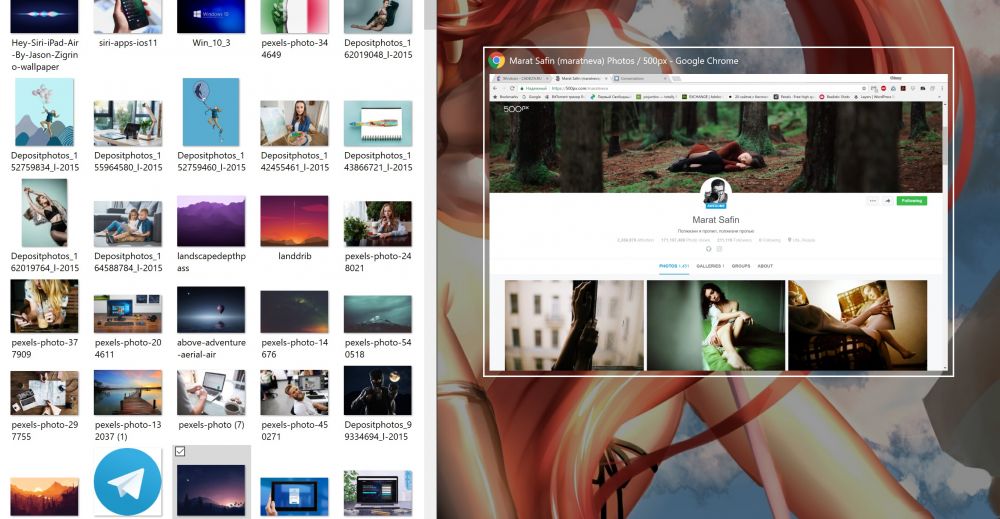
Сочетание кнопки Windows и стрелок
Операция позволяет прикреплять окна открытых программ к различным участках монитора. По сравнению с предыдущими ОС, в 10-й версии функция упорядочивания на экране открытых окон расширена.
Повторное нажатие кнопки Win и стрелки вверх уменьшает уже открытое и прикрепленное окно до масштаба 25% и перемещает его в верхнюю часть экрана. Если окно не было ранее прикреплено, это же сочетание клавиш развернет его на весь экран.
- Win + ← — присоединить окно приложения к левому краю экрана.
- Win + → — присоединить окно приложения к правому краю экрана.
- Win + ↑ — развернуть окно приложения на весь экран. Или, если окно было ранее прилеплено к одному из краёв, оно займёт четверть экрана в верхней части.
- Win + ↓ — свернуть активное окно. Или, если окно было ранее прилеплено к одному из краёв, оно займёт четверть экрана в нижней части.
Сочетание кнопки Windows и клавиши Tab
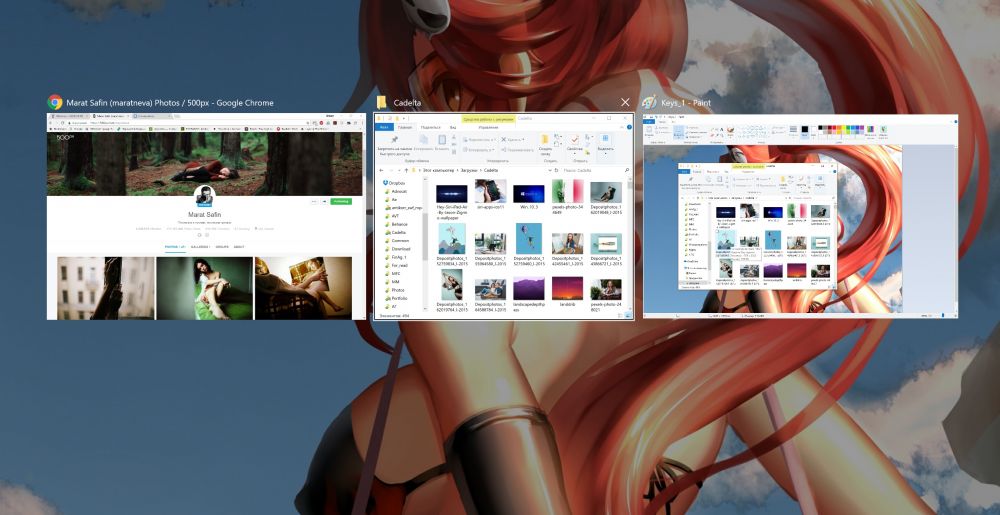
Данное взаимодействие горячих клавиш активизирует новую функцию от Win10 — Task View.
Таким образом, пользователь получает возможность одновременно увидеть на виртуальном рабочем столе окна всех открытых приложений, что весьма удобно для оперативного доступа к нужному из них. На активную программу можно переключиться с помощью одного клика мышкой.
- Win + Tab — отобразить все запущенные приложения
Функции с клавишей Tab
- Ctrl+Tab — переход вперед по вкладкам
- Ctrl+Shift+Tab — переход назад по вкладкам
- Tab — переход вперед по параметрам
- Shift+Tab — переход назад по параметрам
Взаимодействие клавиш Alt и Tab
Это сочетание позволяет быстро переключаться между активными окнами запущенных программ. При этом, приложение относится только к конкретному десктопу.
- Alt+Tab — переключение между активными окнами
- Alt+Shift+Tab — переключение между активными окнами в обратном порядке
- Alt+Ctrl+Tab — вывод активных окон возможностью переключения между нирми
- Ctrl+Tab — переключение между закладки одного приложения( например вкладками браузера)
Сочетание клавиш Ctrl и N
Соответственно запущенного в данный момент приложения, производит запуск нового окна. При этом, его размер полностью совпадает с размером предыдущего.
В браузере подобная комбинация открывает новую вкладку
- Ctrl + N — открыть новое окно
- Ctrl + Shift+ N — создание нового документа с именем по умолчанию. ВChrome открывает вкладку в режиме инкогнито.
Работа с виртуальными рабочими столами
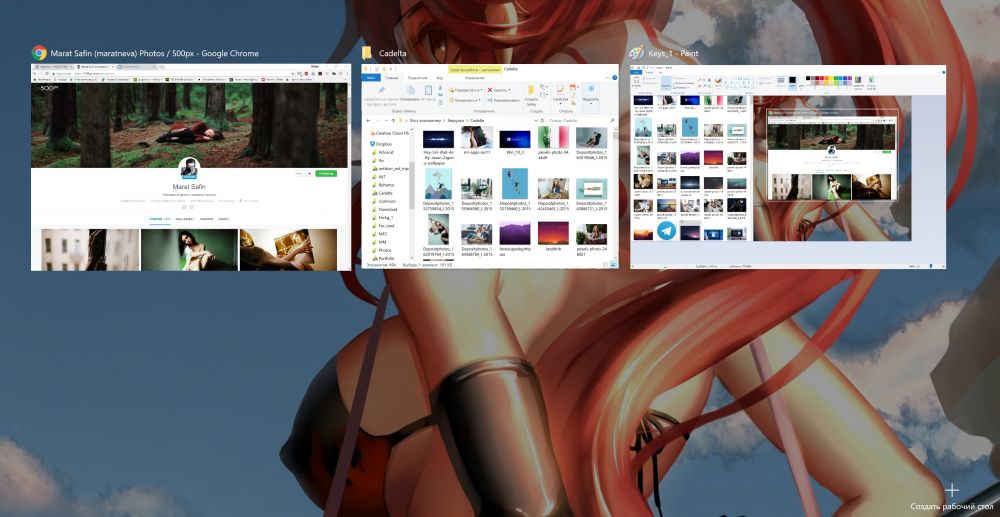
- Win + Ctrl + D — создание нового стола;
- Win + Ctrl + стрелка влево — переключиться между виртуальными рабочими столами справа налево.
- Win + Ctrl + стрелка вправо — переключиться между виртуальными рабочими столами слева направо.
- Win + Ctrl + F4 — закрыть используемый виртуальный рабочий стол.
- Win + Tab — отобразить все рабочие столы и приложения на них.
- Win + Ctrl + Tab — просмотр всех окон на открытых рабочих столах.
Работа с папками и файлами, поиск, программы
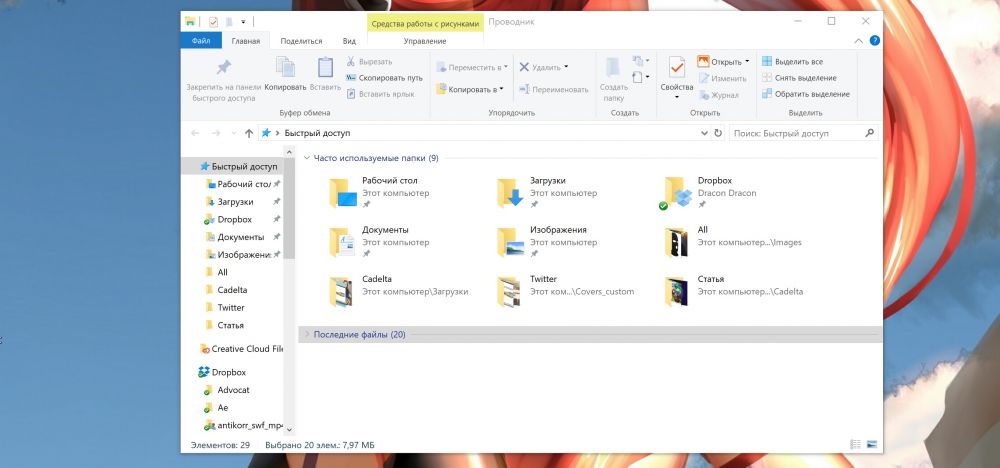
- Ctrl + Shift + Esc — запустить диспетчер задач.
- Win + R — открыть диалоговое окно «Выполнить».
- Shift + Delete — удалить файлы, минуя корзину.
- Alt + Enter — отобразить свойства выбранного элемента.
- Win + пробел — переключить язык ввода и раскладку клавиатуры.
- Win + A — открыть «Центр поддержки».
- Win + S — открыть окно поиска.
- Win + H — вызвать панель «Поделиться».
- Win + I — открыть окно «Параметры».
- Win + E— открыть окно «Мой компьютер».
- Win + C — Открытие Кортаны в режиме прослушивания
Кортана пока не доступна в России.
- Win + A — открыть «Центр поддержки».
- Win + S — открыть окно поиска.
- Win + H — вызвать панель «Поделиться».
- Win + I — открыть окно «Параметры».
- Win + E— открыть окно «Мой компьютер»
Скриншоты и запись экрана
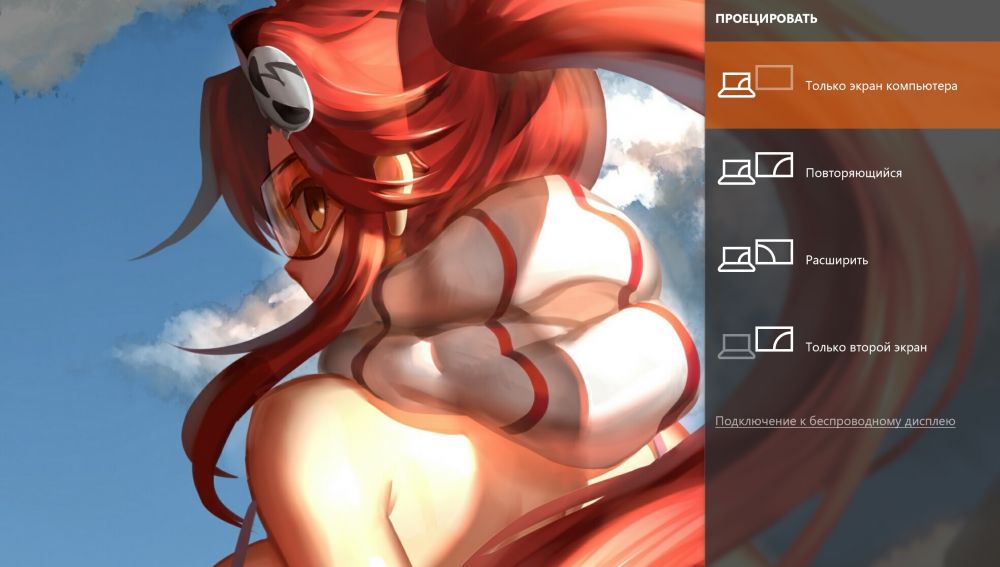
- Win + PrtScr — сделать скриншот и сохранить его в папке с изображениями.
- Win + Alt + PrtScr — сделать снимок экрана игры.
- Win + G — открыть игровую панель для записи процесса прохождения.
- Win + Alt + G — записать последние 30 секунд в активном окне.
- Win + Alt + R — начать или остановить запись.
- Win + P — переключиться между режимами отображения (при наличии второго дисплея)
Хоть и по умолчанию Windows делает скриншоты весьма удобно. НО мы все равно рекомендуем присмотреться к Lightshot. Это приложение в разы удобнее стандартного Prntscr и имеет множество удобных фишек, например загрузку скриншотов в облако.
Это лишь основные сочетания горячих клавиш, которые помогают пользователю оперативно получить доступ к нужным и полезным функциям операционной системы. С полным перечнем комбинаций кнопок можно ознакомиться в справочной службе ОС.
Переназначение горячих клавиш
Windows 10 не позволяет переназначать сочетание кнопок, поэтому для того, чтобы настроить горячие клавиши со своими комбинациями, может потребоваться сторонняя программа. Вот список программ, которые могут в этом помочь
Источник: cadelta.ru
Как переключаться между окнами
Стандартные средства операционной системы Windows позволяют переключаться между открытыми окнами не только через панель задач. Без установки дополнительных программ можно осуществлять переход к нужному окну с помощью комбинации клавиш.
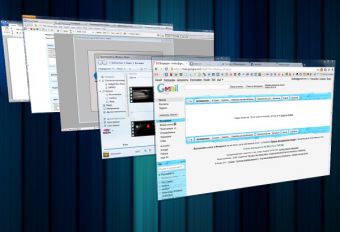
Статьи по теме:
- Как переключаться между окнами
- Как открывать несколько окон
- 20 основных горячих клавиш Windows
Инструкция
Если на ваш компьютер установлена операционная система Windows XP или более ранняя версия, то для переключения окон можно использовать сочетание клавиш Alt и Tab. Удерживая клавишу Alt, нажмите клавишу Tab. На экране появится окно со всеми открытыми окнами. Продолжая удерживать Alt, нажимайте Tab для выбора нужного окна. Отпустите клавиши, чтобы окно стало активным.
Если на вашем компьютере Windows Vista или 7, вы можете также использовать сочетание клавиш Alt и Tab. При этом список окон будет представлен не значками, как в предыдущих версиях операционной системы, а небольшими окошками. Но есть и другой вариант. Удерживая клавишу Windows (с логотипом Windows), нажмите клавишу Tab. Открытые окна появятся на экране в трехмерном виде.
Нажимайте клавишу Tab или крутите колесико мыши для выбора нужного окна.
- переключение между окнами
Совет полезен?
Статьи по теме:
- Как быстро переключать вкладки
- Как перемещать окна на рабочем столе
- Как перевести в оконный режим
Добавить комментарий к статье
Похожие советы
- Как использовать горячие клавиши
- Как включить оконный режим
- Как переключаться между вкладками
- Как управлять компьютером без мышки
- Как пользоваться компьютером без мышки
- Как горячие клавиши Windows могут повысить скорость работы пользователя за компьютером?
- Для чего нужны функциональные кнопки на клавиатуре
- Как работать без мышки
- Как отключить оконный режим
- Полезные сочетания клавиш в OS X
- Какие есть хитрые комбинации клавиш в ноутбуке
- Как назначить горячую клавишу
- Как свернуть программу
- Как настроить горячие клавиши
- Как запустить 2 окна
- Как перейти в оконный режим
- Как открывать окно в новой вкладке
- Как запустить игру в оконном режиме в Windows
- Как свернуть окно с помощью клавиатуры
- Как включить горячие клавиши
- Как сделать окна каскадом
- Как создавать вкладки в Гугл
- Как открыть новую вкладку
- Как закрыть вкладку
Источник: www.kakprosto.ru